在使用Microsoft Word进行文档编辑时,有时候我们不希望首页显示页码,封面页、目录页或者标题页通常不需要页码,本文将详细介绍如何在Word中设置首页不显示页码,并提供两个常见问题的解答。
使用“分节符”功能
1、插入分节符:
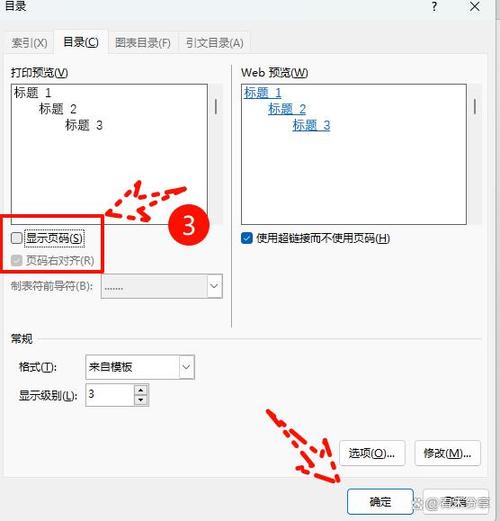
打开你的Word文档,并定位到你想要开始不显示页码的那一页(通常是第二页)。
点击顶部菜单栏中的“布局”选项卡。
在“页面设置”组中,点击“分隔符”,然后选择“下一页”,这样会在当前位置插入一个分节符,并且新的一节将从下一页开始。
2、取消首页页码:
双击页脚区域,进入页眉和页脚编辑模式。
在页脚编辑模式下,你会看到工具栏上出现了“设计”选项卡。
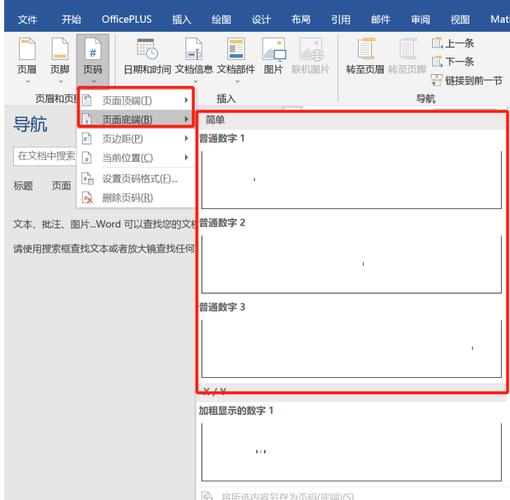
勾选“首页不同”复选框,这样你就可以单独设置首页的页眉和页脚了。
删除首页页脚中的页码,你可以使用“删除”键或退格键来移除页码。
3、为其他部分添加页码:
确保你已经退出页眉和页脚编辑模式。
双击第二页的页脚区域,进入页眉和页脚编辑模式。
在“设计”选项卡中,取消勾选“首页不同”复选框。
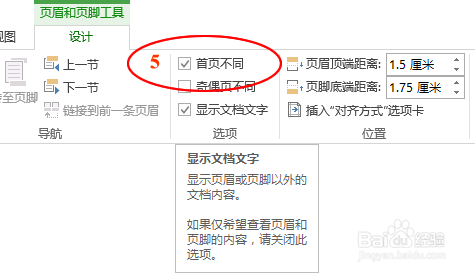
点击“页码”按钮,选择你喜欢的页码格式和位置。
使用“首页不同”功能
如果你只想让首页不显示页码,而其他页面正常显示,可以使用“首页不同”功能。
1、进入页眉和页脚编辑模式:
双击页脚区域,进入页眉和页脚编辑模式。
2、勾选“首页不同”:
在工具栏上的“设计”选项卡中,勾选“首页不同”复选框。
3、删除首页页码:
在首页的页脚中,删除已有的页码,你可以使用“删除”键或退格键来移除页码。
4、为其他部分添加页码:
确保你已经退出页眉和页脚编辑模式。
双击第二页的页脚区域,进入页眉和页脚编辑模式。
在“设计”选项卡中,取消勾选“首页不同”复选框。
点击“页码”按钮,选择你喜欢的页码格式和位置。
常见问题解答 (FAQs)
Q1: 如何删除Word文档中的所有页码?
A1: 要删除Word文档中的所有页码,可以按照以下步骤操作:
1、双击页脚区域,进入页眉和页脚编辑模式。
2、在工具栏上的“设计”选项卡中,点击“页码”按钮。
3、在下拉菜单中选择“删除页码”。
4、如果文档中有多个节,你可能需要分别删除每个节的页码。
Q2: 如何在Word中重新开始页码编号?
A2: 要在Word中重新开始页码编号,可以按照以下步骤操作:
1、将光标放在你想要重新开始编号的那一页。
2、点击顶部菜单栏中的“布局”选项卡。
3、在“页面设置”组中,点击“分隔符”,然后选择“下一页”,这样会在当前位置插入一个分节符,并且新的一节将从下一页开始。
4、双击新节的第一页的页脚区域,进入页眉和页脚编辑模式。
5、在工具栏上的“设计”选项卡中,点击“页码”按钮。
6、在下拉菜单中选择“设置页码格式”。
7、在弹出的对话框中,选择“开始于”并输入你希望的新起始编号(通常是1)。
8、点击“确定”完成设置。
通过以上方法,你可以轻松地在Word文档中设置首页不显示页码,并根据需要调整其他页面的页码显示,希望这篇文章对你有所帮助!
以上内容就是解答有关word怎么设置首页不显示页码的详细内容了,我相信这篇文章可以为您解决一些疑惑,有任何问题欢迎留言反馈,谢谢阅读。
内容摘自:https://news.huochengrm.cn/cygs/16369.html
